Sẽ thật khó xử nếu ai đó đến nhà bạn chơi và hỏi mật khẩu WiFi nhưng bạn lại quên mất. Hoặc bạn sẽ không thể truy cập WiFi của chính mình trên một thiết bị mới mua nếu quên mật khẩu. Trong trường hợp này, các tốt nhất để đặt lại WiFi là thực hiện reset ngay trên thiết bị modem. Trong bài viết hôm nay, Tino Group sẽ hướng dẫn bạn cách reset WiFi khi quên mật khẩu vô cùng đơn giản.
Khi nào cần reset WiFi?
Thông thường, để thay đổi mật khẩu WiFi hay đặt lại cấu hình modem, bạn phải đăng nhập trong trang quản trị thông qua tài khoản và mật khẩu mặc định có sẵn trên thiết bị modem.
Tuy nhiên, nếu chẳng may bạn đã thay đổi luôn mật khẩu đăng nhập tài khoản quản trị và không nhớ rõ mật khẩu đó thì giải pháp duy nhất lúc này đó là reset lại modem WiFi. Sau đó, bạn có thể lấy mật khẩu đăng nhập mặc định của tài khoản quản trị. Dưới đây sẽ là hướng dẫn cách reset modem WiFi để lấy lại mật khẩu.

Hướng dẫn reset WiFi khi quên mật khẩu
Lấy địa chỉ IP Default Gateway cho Modem WiFi
Bước 1: Đầu tiên, bạn cần tìm địa chỉ IP Default Gateway cho Modem WiFi bằng cách nhấn tổ hợp phím Win + R và nhập “cmd” ,sau đó chọn OK để mở cửa sổ Command Prompt.
Bước 2: Trong cửa sổ CMD, bạn hãy gõ “ipconfig” như hình và nhấn Enter.
Lúc này, bạn sẽ thấy được địa chỉ IP Default Gateway.
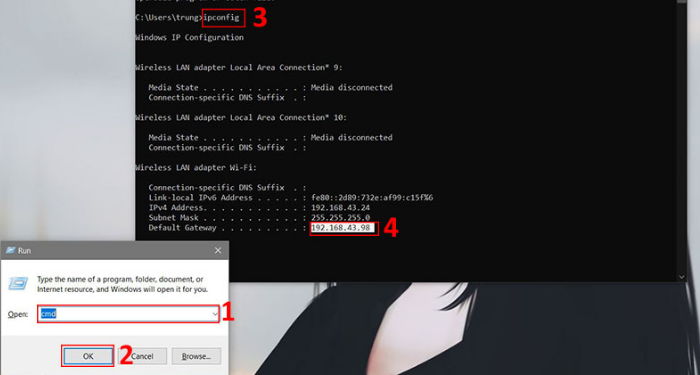
Reset modem WiFi
Bước 1: Để reset modem WiFi của các loại modem phổ biến, bạn cần tìm vị trí nút reset trên Modem. Tùy thuộc từng loại modem, vị trí của nút sẽ khác nhau, thường nằm ở phía sau thiết bị và có chữ Reset ngay tại vị trí nút.

Bước 2: Bạn hãy đảm bảo nút nguồn đang được bật, sau đó nhấn giữ nút Reset trong khoảng 10 -15 giây. Nếu nút Reset quá nhỏ, khó bấm hoặc nằm phía trong vỏ hộp, bạn có thể dùng que sắt nhỏ đến nhấn nút (hạn chế dùng đầu tăm vì rất dễ bị gãy và khó lấy ra).

Khi thấy các đèn trên modem tắt gần hết chỉ còn đèn báo Nguồn (Power), bạn hãy nhả tay ra khỏi nút.
Bước 3: Bạn hãy đợi cho thiết bị tự khởi động lại trong khoảng 30 giây rồi mở máy tính hoặc điện thoại để có thể bắt WiFi mà không cần mật khẩu.
Cách đổi mật khẩu WiFi trên từng loại modem
Sau khi có được IP Default Gateway, bạn hãy nhập vào trình duyệt và nhấn Enter.
Tiêp theo, bạn sẽ được yêu cầu đăng nhập bằng Username và Password. Thông thường sẽ là Admin. Nhưng nếu không được, bạn có thể lấy chúng ở bên dưới thiết modem.
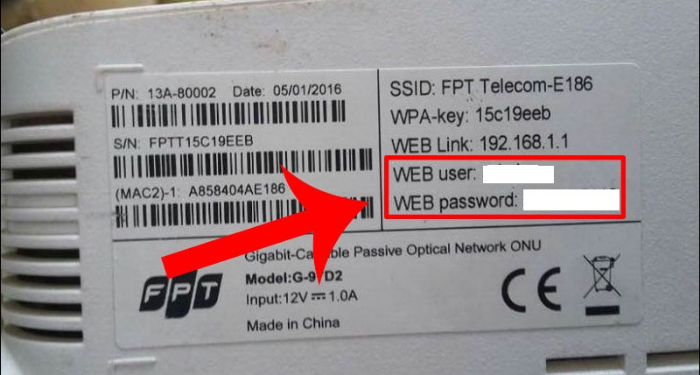
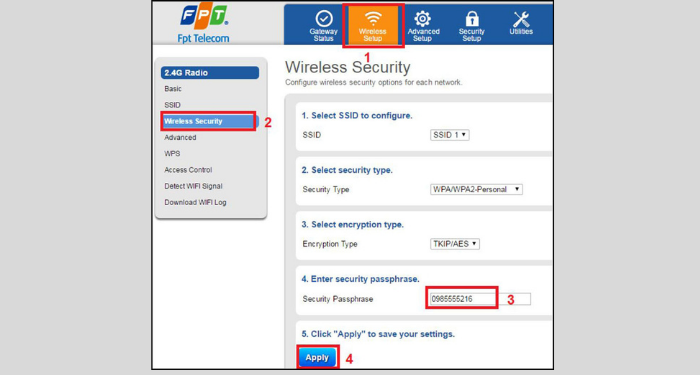
Bạn hãy tham khảo bài viết Cách đổi mật khẩu WiFi trên Modem Viettel, VNPT, FPT, TP-Link, Tenda để biết thêm chi tiết
Lưu ý: Thiết bị đăng nhập của bạn phải đang được kết nối với WiFi phát ra từ modem đó.
Có nên đổi mật khẩu WiFi thường xuyên?
Hiện nay, hầu hết các hoạt động trong công việc và học tập đều rất cần sóng WiFi để truy cập internet. Tuy nhiên, mật khẩu WiFi của nhà bạn sẽ rất dễ bị lộ. Và khi có nhiều người dùng sẽ dẫn đến tình trạng mạng bị chậm và tắc nghẽn, ảnh hưởng đến trải nghiệm sử dụng internet của bạn.
Những lúc đó, bạn bắt buộc phải biết cách đổi mật khẩu WiFi để nhận các lợi ích như:
- Thay đổi mật khẩu định kỳ khiến WiFi trở nên bảo mật hơn
- Kiểm soát được số lượng người dùng WiFi của bạn, tránh tình trạng bị hack lúc nào không hay.
- Đảm bảo cho đường truyền mạng luôn ổn định, ít xảy ra lỗi và chập chờn.
- Hạn chế trường hợp bị đánh cắp dữ liệu cá nhân như mật khẩu ngân hàng, Facebook, Email,…thông qua WiFi.
Trên đây là những hướng dẫn giúp bạn biết cách reset WiFi khi quên mật khẩu. Hy vọng bài viết sẽ cung cấp kiến thức hữu ích cho bạn khi xảy ra vấn đề với mật khẩu WiFi. Chúc bạn thành công!
Những câu hỏi thường gặp
Tại sao cần đổi mật khẩu WiFi ngay lập tức khi reset modem?
Vì sao khi reset modem, mạng WiFi của bạn sẽ không có bảo mật. Lúc này, bất kỳ ai cũng có thể truy cập vào WiFi gây ra tình trạng mạng yếu, kết nối không ổn định. Do đó, bạn phải đổi mật khẩu WiFi ngay lập tức để kiểm soát truy cập.
Còn cách nào khác để reset WiFi?
Nếu như bạn đã thực hiện theo hướng dẫn trên bài viết mà vẫn chưa reset được WiFi thì phương án cuối cùng là nhờ sự hỗ trợ của tổng đài thuộc nhà mạng đang sử dụng. Đây là cách dành cho những người không chuyên sâu về công nghệ cũng như không muốn các công đoạn trở nên rối hơn khi hiện thao tác.
Có thể đổi mật khẩu WiFi trên modem bằng điện thoại?
Bạn có thể sử dụng trình duyệt web trên điện thoại để đổi mật khẩu WiFi tương tự như cách thực hiện trên máy tính.
Reset WiFi có làm mất kết nối trên các thiết bị không?
Sau khi bạn thực hiện reset WiFi trên modem, tất cả các thiết bị đã và đang bắt sóng WiFi đều được yêu cầu kết nối lại.
Làm sao để biết mật khẩu WiFi đang kết nối với máy tính hoặc điện thoại?
Một số dòng điện thoại Android hiện nay có hỗ trợ tính năng xem mật khẩu WiFi đang kết nối.
Còn với máy tính, bạn có thể tham khảo các thực hiện qua bài viết: Cách xem mật khẩu WiFi trên máy tính Windows 10 và Windows 7.




















